Je staat aan het begin van je reis om geld te verdienen met je website en hebt al het juiste thema voor je project gekozen. Nu is het tijd om de technische uitvoering aan te pakken. In deze gids ga je aan de slag met de configuratie van je WordPress-thema om ervoor te zorgen dat alle instellingen optimaal zijn afgestemd op jouw behoeften. Met een duidelijke structuur en de juiste parameters kun je het succes van je site maximaliseren.
Belangrijkste inzichten
- Pas de kleuren van je thema aan om de click-through rate te verhogen.
- Voeg een uniek logo en een duidelijke pagina beschrijving toe.
- Zorg ervoor dat je website een impressum bevat en optimaal is geconfigureerd voor Google Analytics.
Stap-voor-stap handleiding
Om je WordPress-thema succesvol in te stellen, volg je deze gedetailleerde stappen:
Stap 1: Toegang tot de Thema-instellingen
Navigeer in je WordPress-dashboard naar de thema-instellingen. Dit kun je vinden onder het kopje “Sentient” in het beheerdersgebied. Het bijbehorende icoon is meestal kleurrijk gemarkeerd, zodat je het gemakkelijk kunt herkennen.
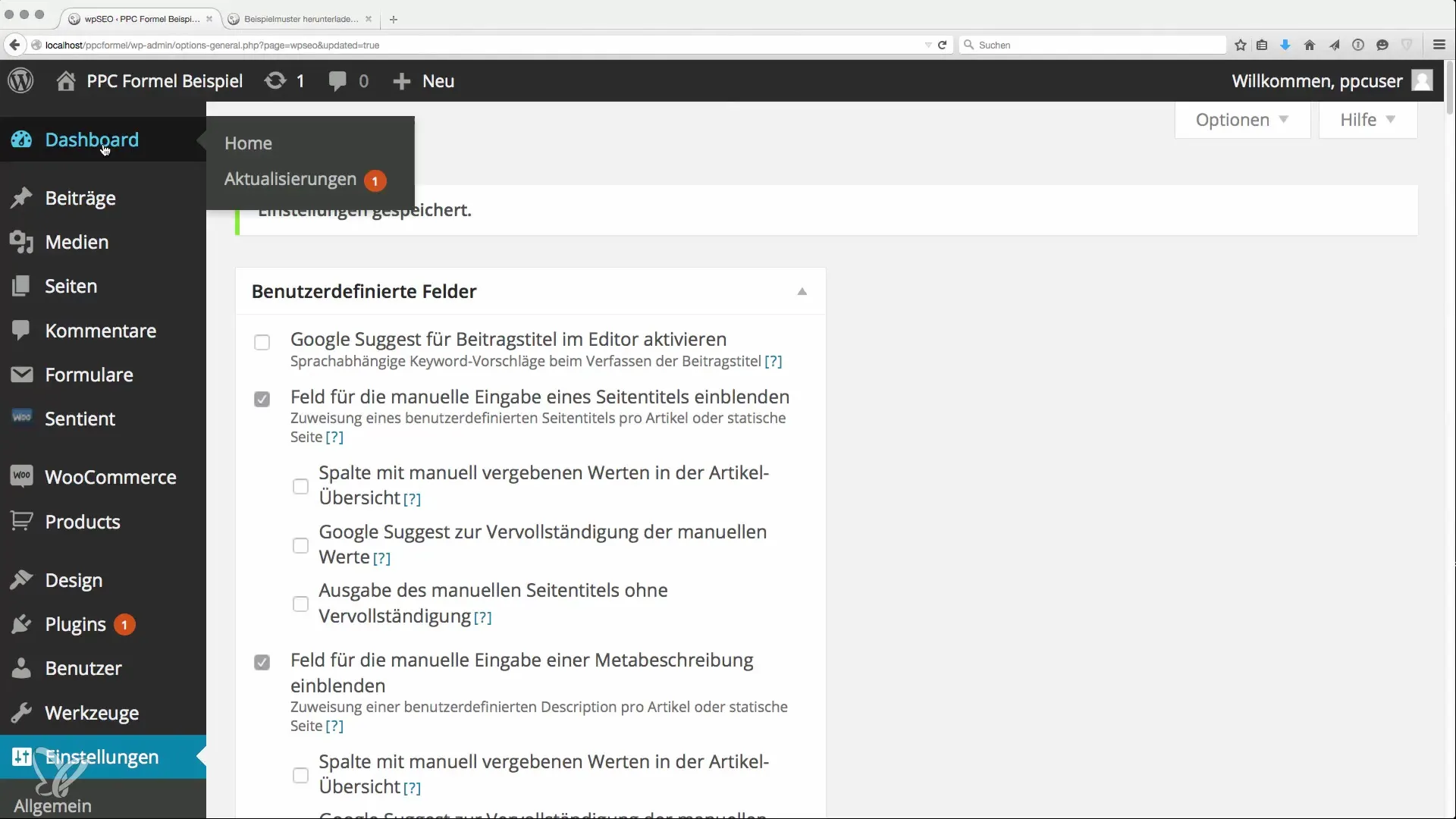
Stap 2: Basisinstellingen aanpassen
Zodra je in de thema-instellingen bent, kun je de algemene instellingen aanpassen. Deactiveer eerst alle overbodige hints of advertenties om het configuratieproces duidelijker te maken. Hier vind je de backend met de configuratie-instellingen.
Stap 3: Kleurenschema kiezen
Een belangrijke beslissing is de keuze van het kleurenschema. Gebruik een opvallende kleur zoals oranje voor je website, omdat dit de click-through rate kan verhogen. Het springt eruit ten opzichte van de gebruikelijke zwart-wit teksten. Kies de juiste kleuropties om een visueel aantrekkelijke gebruikersinterface te creëren.
Stap 4: Logo en titel toevoegen
Om je pagina professioneel te laten lijken, voeg een logo toe. Dit kun je eenvoudig door middel van drag and drop in de daarvoor bestemde velden doen. Als je geen logo hebt, zorg er dan voor dat in ieder geval de teksttitel en de pagina beschrijving zijn geactiveerd. Deze elementen helpen om je pagina aantrekkelijker te maken.
Stap 5: Pagina-instellingen opslaan
Nadat je alle gewenste wijzigingen hebt aangebracht, klik op "Opslaan" en vernieuw de pagina om de updates te controleren. Je zou nu een verbeterde uitstraling van je pagina moeten zien.
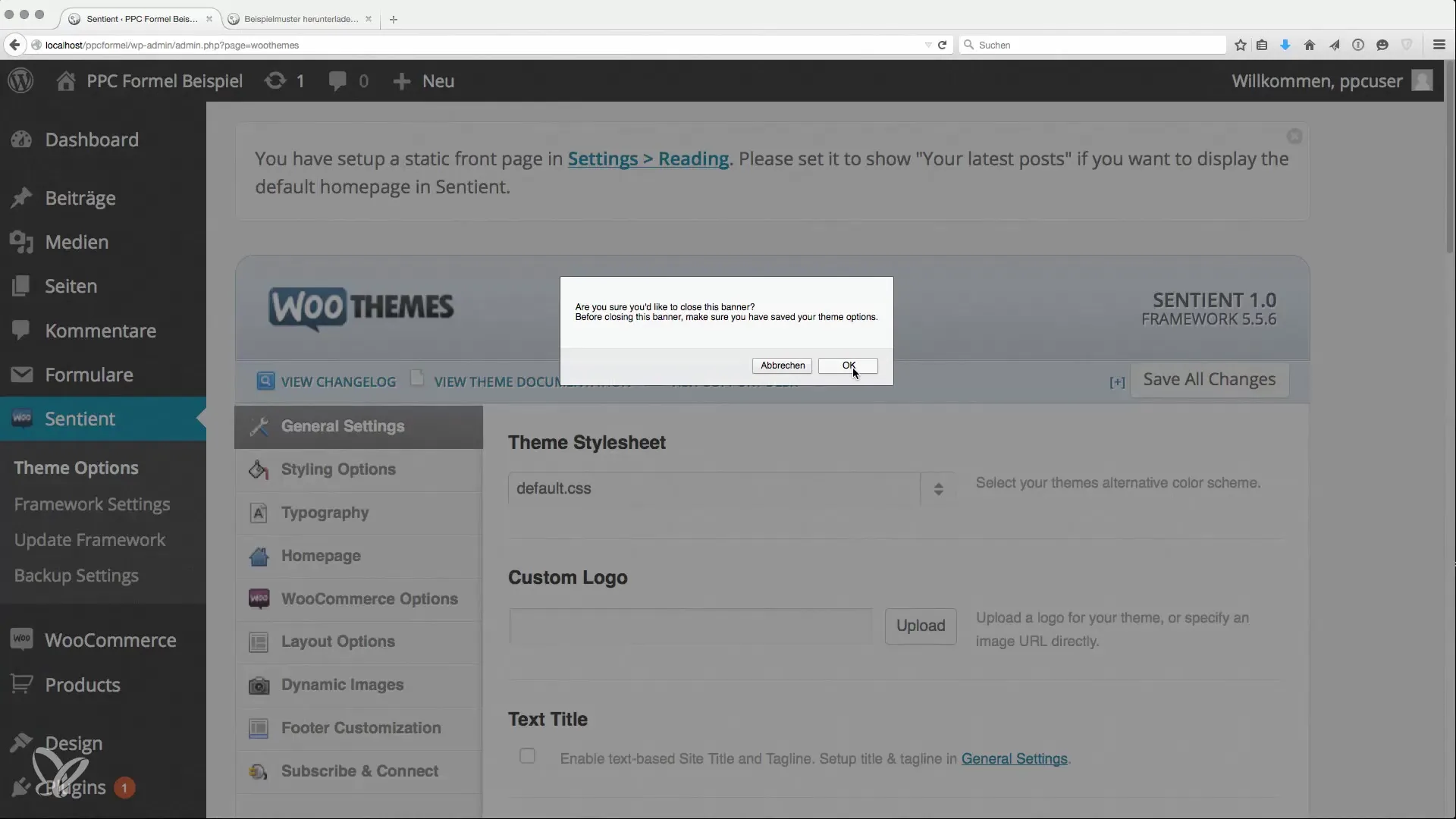
Stap 6: Google Analytics invoegen
Onder de thema-instellingen vind je de mogelijkheid om een analytics-code toe te voegen. Deze functie is bijzonder belangrijk om het bezoekersverkeer op je website te analyseren. Zorg ervoor dat je de juiste trackingcode van Google Analytics invoegt.
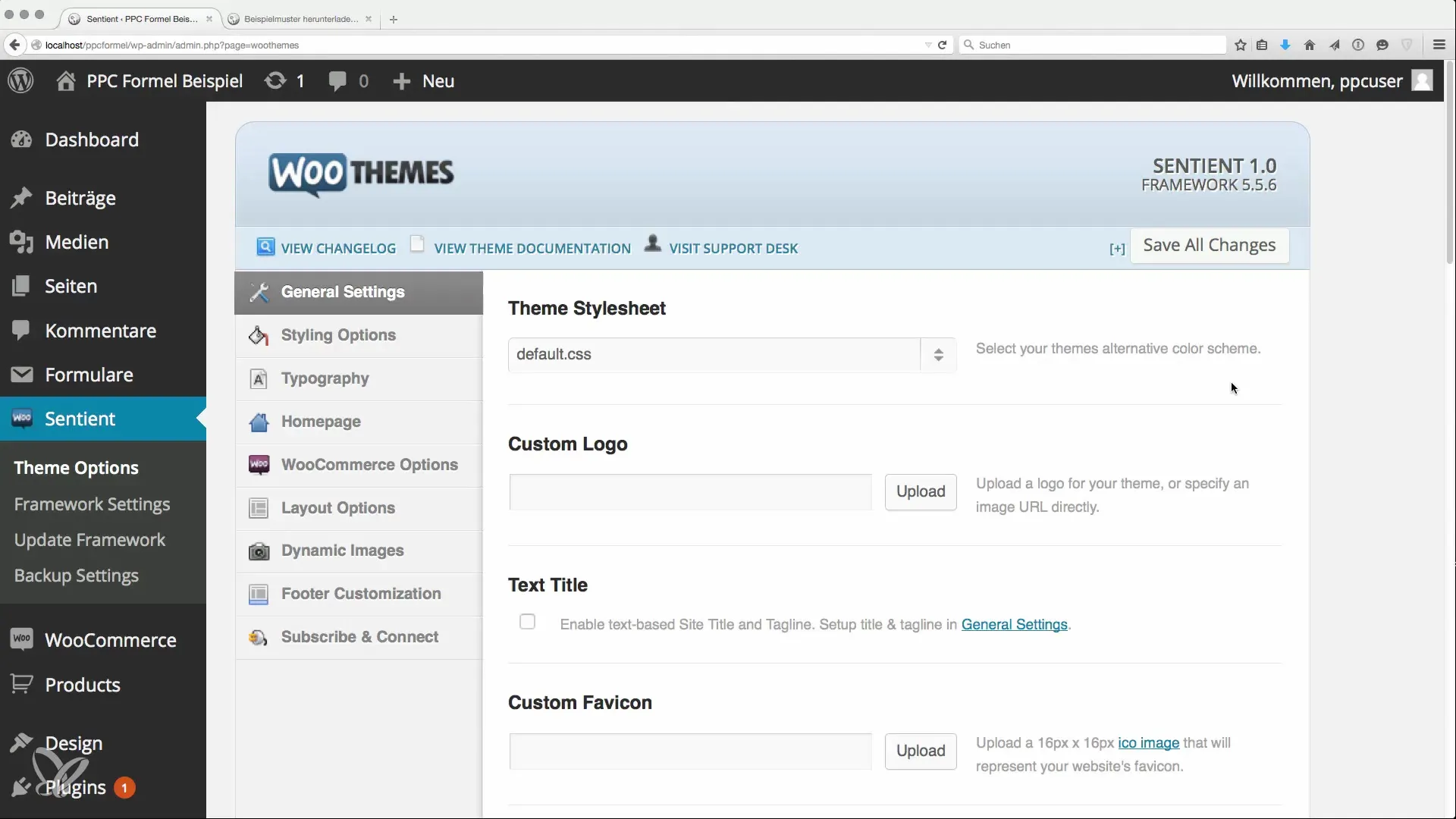
Stap 7: Contactformulier activeren
Als je een contactformulier wilt invoegen, zijn er daarvoor bestemde velden waarin je je e-mailadres kunt invoeren. Dit stelt bezoekers in staat om contact met je op te nemen. Je kunt deze functie naar wens activeren of deactiveren.
Stap 8: Auteur-box beheren
Overweeg of je een auteur-box onder je berichten wilt weergeven. Op nichewebsites is dit vaak niet aan te raden, omdat het kan afleiden van de hoofdinhoud. Deactiveer de auteur-box om de focus op je inhoud te leggen.
Stap 9: Impressum in de footer invoegen
Een impressum is in Duitsland wettelijk verplicht. Om dit te realiseren, activeer je de aangepaste footer en voeg je de impressum-link in HTML in. Zorg ervoor dat de link geen link-power van je website overbrengt en gemarkeerd is met "nofollow".
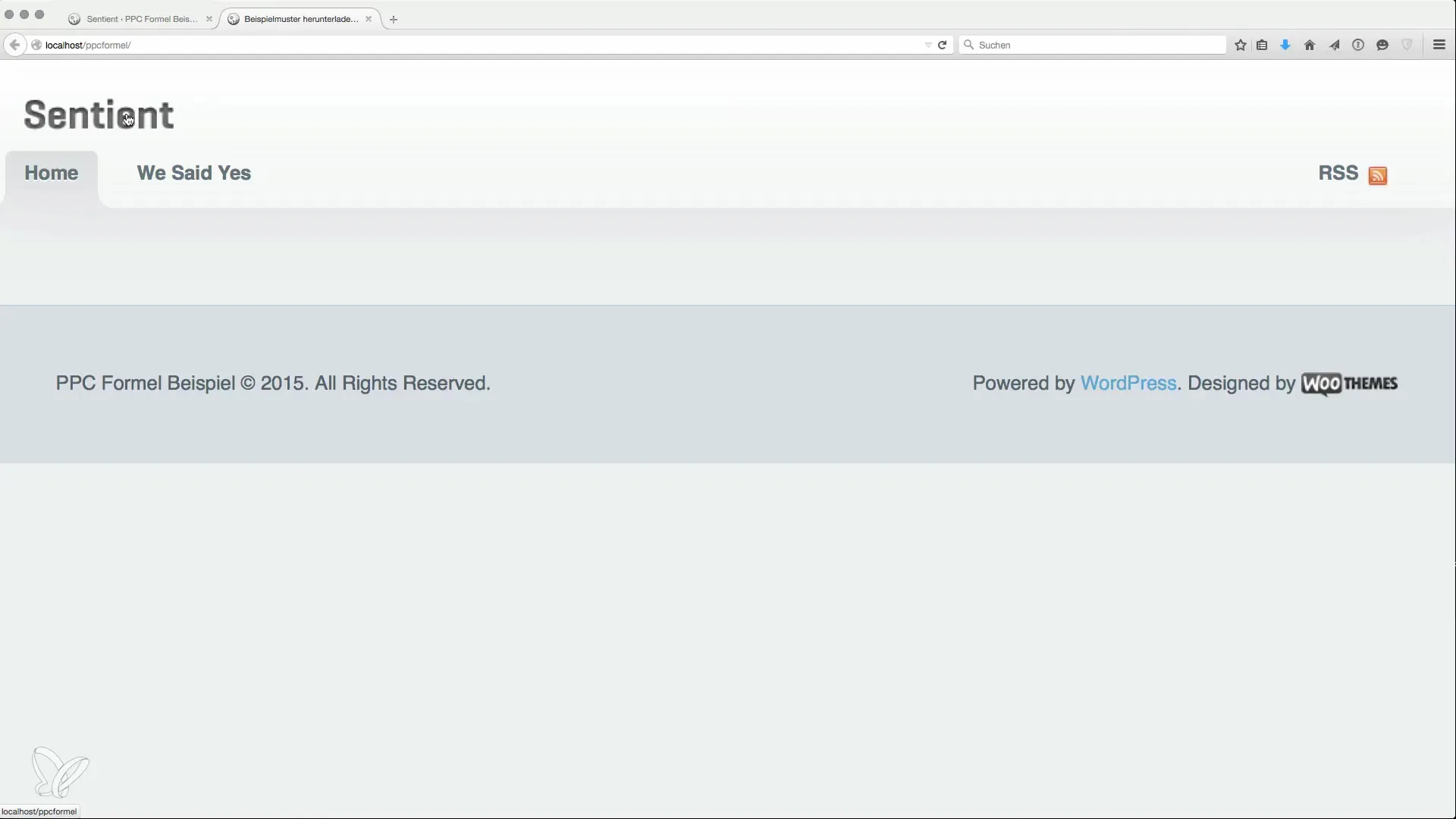
Stap 10: Paginastructuur vaststellen
Tot slot is het belangrijk om de paginastructuur en de widgets aan te passen bij het afronden van je thema-instellingen. Zorg ervoor dat de navigatie intuïtief is, zodat bezoekers gemakkelijk door de website kunnen navigeren. Begin met het aanmaken van andere belangrijke pagina's en het organiseren van de inhoud.
Samenvatting
De juiste configuratie van je WordPress-thema is cruciaal voor het succes van je website. Door de basisinstellingen aan te passen en gepersonaliseerde functies toe te voegen, verhoog je de gebruiksvriendelijkheid en de kansen op financieel succes.
Veelgestelde vragen
Hoe voeg je een logo toe?Je kunt het logo per drag and drop in de thema-instellingen toevoegen.
Waarom is een impressum belangrijk?Een impressum is in Duitsland wettelijk verplicht en beschermt je tegen juridische gevolgen.
Hoe integreer je Google Analytics?Voeg de trackingcode in het daarvoor bestemde veld in de thema-instellingen in.
Wat is de auteur-box?De auteur-box toont informatie over de auteur van het bericht, maar kan op nichewebsites vaak irrelevant zijn.
Hoe kun je de footer aanpassen?Activeer de aangepaste footer en voeg de impressum-link in HTML in.


